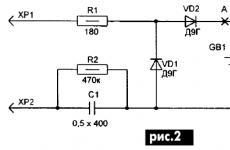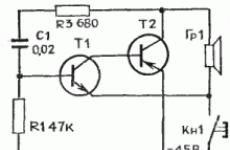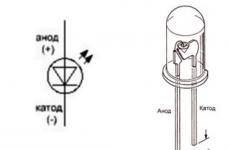Đồng hồ lớn trên toàn bộ màn hình. Đồng hồ kỹ thuật số trên máy tính để bàn của bạn
Tiện ích Đồng hồ là một tiện ích kỹ thuật đơn giản dành cho hệ điều hành Windows, cho phép bạn theo dõi giờ địa phương của mình. Tuy nhiên, không phải lúc nào người dùng thông thường cũng có quan điểm rõ ràng về những công cụ như vậy. Đối với một số người, đây là sự bổ sung cần thiết cho máy tính để bàn, đối với những người khác, nó là một món đồ trang sức vô dụng chiếm không gian trống. Bài viết này dành riêng cho những người đã quen với việc luôn theo dõi thời gian.
Tiện ích Đồng hồ trên màn hình cho Windows 10
Một trong những phổ biến tính năng chức năng Windows 7 có sự hiện diện của các tiện ích trên máy tính để bàn (hoặc các widget). Ngoài một số tiện ích mở rộng đã được tích hợp sẵn, hệ thống còn hỗ trợ cài đặt các tiện ích bổ sung từ Internet, giúp cấu hình không gian làm việc một cách hợp lý.
Windows 10 của Microsoft, giống như Windows 8 trước đó, một lần nữa khiến người dùng khó chịu vì thiếu bảng tiện ích như vậy. Theo chính các nhà phát triển hệ điều hành, quyết định từ bỏ hoàn toàn hệ thống tiện ích thông thường bị ảnh hưởng bởi một số lý do toàn cầu, cụ thể là:
- sự vô dụng của chức năng. Một trong những cách chính để phát triển hệ điều hành mới là đổi tên thiết kế, trong đó loại tiện ích mở rộng này đơn giản là không được đưa vào về mặt khái niệm;
- bảo mật dữ liệu cá nhân của người dùng. Tuy nhiên, điểm này đang gây tranh cãi. Thật khó để tưởng tượng rằng việc mở rộng hệ điều hành như một tiện ích không đáng kể như vậy lại có thể gây hại cho bảo mật của người dùng.
Trong hệ điều hành Windows mới (phiên bản 8/10), các tiện ích trên máy tính để bàn đã được thay thế bằng các ô động, ở một mức độ nào đó được cho là sẽ thay thế chúng. Ví dụ: ô ứng dụng “Báo thức và Đồng hồ” thậm chí còn có nhiều chức năng hơn tiện ích “Đồng hồ” trong Windows 7. Tình huống tương tự với các ô động khác. Tuy nhiên, vấn đề với tất cả các ô có sẵn là không có ô nào có thể được đặt trên màn hình, không giống như các vật dụng tương tự. Để tìm hiểu thông tin cần thiết, bạn cần liên tục vào menu Bắt đầu.
Nếu bạn không có ô “Báo thức và Đồng hồ” động thì bạn có thể tìm thấy tiện ích này trong “Bắt đầu” trong danh sách chung của tất cả các ứng dụng đã cài đặt
Không phải tất cả người dùng đều hài lòng với tình huống này. Vì lợi ích của họ, các nhà phát triển bên thứ ba đã cố gắng phần mềm, người đã cố gắng trả lại chức năng của các widget trên máy tính để bàn cho các hệ điều hành hiện đại. Hãy xem xét các chương trình phổ biến nhất có thể bổ sung cho Windows 10 bằng tiện ích Đồng hồ cần thiết.
Các chương trình tiện ích Đồng hồ phổ biến cho Windows 10
Trên Internet có đủ số lượng chương trình để cài đặt tiện ích Đồng hồ cho hệ điều hành Windows 10. Phổ biến nhất trong số đó là ba chương trình sau.
Tiện ích được hồi sinh
Danh hiệu thứ hai chương trình Windows Tiện ích máy tính để bàn. Nhiệm vụ chính của nó là trả lại các widget phổ biến cho hệ thống mới từ Microsoft. Sự khác biệt nhỏ duy nhất sẽ là giao diện công cụ được sửa đổi một chút (để phù hợp với phong cách Windows 10). Thuật toán cài đặt chương trình như sau:

Ngoài tiện ích Đồng hồ, các tiện ích sau cũng có sẵn ở đây:

Tiện ích được hồi sinh sẽ không chỉ thêm menu “Tiện ích” mà còn đặt quyền truy cập quản lý tiện ích vào “Cá nhân hóa” (nút chuột phải trên màn hình) và cũng thêm một mục phụ tương ứng vào menu “Xem”.
Video: Cách thêm tiện ích vào màn hình của bạn bằng Gadgets Revived
MFI10
Missed Features Installer 10 (MFI10) là một tiện ích mở rộng phần mềm phổ biến để đưa hệ thống tiện ích quen thuộc trở lại Windows 10.
MFI10 là một ảnh đĩa ISO (để mở nó, bạn sẽ cần một chương trình giả lập ổ đĩa CD/DVD, chẳng hạn như Daemon Tools), có kích thước khoảng một gigabyte. Vì hiện không thể tải xuống chương trình từ trang web chính thức của nhà phát triển nên bạn sẽ phải sử dụng bất kỳ công cụ tìm kiếm có sẵn nào.
Sau khi tải xuống image ISO, bạn cần mở nó và mount nó vào máy tính. Để thực hiện việc này, bạn sẽ cần một chương trình giả lập ổ đĩa CD/DVD, chẳng hạn như Daemon Tools.
Cửa sổ mở ra sẽ hiển thị danh sách tất cả các file trên đĩa ảo:
- Chạy MFI10.exe.
Nếu tính năng tự động chạy của hình ảnh không hoạt động, bạn có thể tìm thấy nó trong tab “Máy tính này”
- Sau khi chấp nhận thỏa thuận cấp phép (chương trình được phân phối miễn phí), một menu gồm các thành phần ứng dụng có sẵn để cài đặt sẽ xuất hiện. Mục Gadgets có nhiệm vụ cài đặt tất cả các widget trên desktop cho Windows 10.
Mặc dù giao diện cài đặt chương trình là tiếng Anh nhưng bản thân các tiện ích trên máy tính để bàn sẽ bằng tiếng Nga
- Sau khi chọn cài đặt Tiện ích, phần “Tiện ích dành cho máy tính để bàn” được yêu cầu sẽ được thêm vào “Bảng điều khiển”.
Nếu mục yêu cầu không xuất hiện, bạn nên cài đặt lại chương trình MFI10
8Gói tiện ích
Một nhược điểm tương đối của 8GadgetPack là bản dịch chương trình sang tiếng Nga không đầy đủ. Bạn có thể tải xuống tiện ích từ trang web chính thức của nhà phát triển.
Trên trang web của nhà phát triển tại tiếng anh, nhưng sử dụng các hình ảnh tương ứng sẽ hiển thị chi tiết quá trình cài đặt chương trình
Ưu điểm chắc chắn của chương trình, so với các chương trình trước, là chức năng nâng cao hơn. Nhờ cài đặt 8GadgetsPack, không chỉ một số loại đồng hồ, thời tiết, lịch mà còn có các tiện ích để theo dõi sẽ có sẵn thông tin cần thiết về trạng thái của PC (mức tiêu thụ tài nguyên, quy trình hoạt động, nhiệt độ, v.v.). Mở danh sách đầy đủ Bạn cũng có thể sử dụng menu ngữ cảnh bằng cách nhấp chuột phải vào màn hình nền và chọn “Tiện ích”.
Điểm đặc biệt của chương trình là sự đa dạng của các widget
Một cái khác đặc điểm phân biệt chương trình - rất nhiều cài đặt có thể có cho các widget. Một bảng điều khiển đặc biệt sẽ mở ra thông qua giao diện của chính ứng dụng hoặc thông qua menu Bắt đầu.
Menu hoàn toàn bằng tiếng Anh nên hơi khó sử dụng
Vì menu cấu hình không hỗ trợ tiếng Nga nên chúng ta hãy xem nhanh các mục của nó:
- Thêm tiện ích - cài đặt các tiện ích mới trên màn hình và xóa chúng;
- Tắt Autorun - tắt tính năng tự động chạy của các widget khi Windows khởi động;
- Làm cho các tiện ích lớn hơn - mở rộng các tiện ích trên máy tính để bàn. Điều này phù hợp nhất với màn hình có độ phân giải màn hình cao;
- Tắt Win+G cho tiện ích - tắt lệnh gọi bảng điều khiển tiện ích bằng cách nhấn tổ hợp phím Win + G. Đôi khi, sự kết hợp này đồng thời chịu trách nhiệm cho quá trình quay video từ màn hình điều khiển;
- Truy cập trang web - truy cập trang web của nhà phát triển để kiểm tra các bản cập nhật chương trình;
- Đặt lại tất cả tiện ích - đặt lại cài đặt của tất cả các tiện ích có sẵn (trả mọi thứ về mặc định);
- Gỡ cài đặt - xóa chương trình 8GadgetPack và tất cả các tiện ích đi kèm.
Video: Cách thêm tiện ích vào máy tính để bàn của bạn bằng 8GadgetPack
Các chương trình khác
Danh sách các chương trình để thêm tiện ích “Đồng hồ” và các chương trình khác không giới hạn ở những chương trình được liệt kê ở trên. Vì vậy, chúng tôi sẽ đưa ra một vài ví dụ về các chương trình ít phổ biến hơn.
Đồng hồ kỹ thuật số
Nó là một widget cho một chiếc đồng hồ điện tử. Điểm đặc biệt của chương trình là có nhiều cài đặt nên Đồng hồ kỹ thuật số có thể dễ dàng tùy chỉnh cho phù hợp với bạn. Để thực hiện việc này, sau khi cài đặt, bạn cần vào phần chương trình “Cài đặt đồng hồ kỹ thuật số”.
Một loạt các cài đặt chương trình sẽ cho phép bạn không chỉ thay đổi nó vẻ bề ngoài, mà còn chọn chức năng tối ưu
Ngoài cài đặt chung, chương trình còn có tab “Plugin”, nơi bạn có thể chọn các thành phần sau:
- Người lập kế hoạch;
- báo động và nhắc nhở;
- biến trong suốt;
- cài đặt ngày;
- tắt hệ thống;
- đặt báo thức mỗi giờ;
- sổ tay;
- đồng hồ di chuyển trên màn hình điều khiển.
Đồng Hồ Để Bàn Plus-7
Nếu bạn là người ủng hộ những tác phẩm kinh điển thì chương trình này chính là thứ bạn cần. Nó thêm một tiện ích đồng hồ analog vào máy tính để bàn của bạn. Chương trình tồn tại trong hai phiên bản. Cô ấy phiên bản miễn phí chứa tất cả các cài đặt đồng hồ cơ bản (kích thước tiện ích, di chuyển xung quanh màn hình, bật / tắt kim giây, ghim đồng hồ vào tất cả các cửa sổ, tự động khởi động với hệ điều hành).
Tất cả các cài đặt tiện ích cơ bản đều có sẵn trong phiên bản miễn phí của chương trình
Phiên bản trả phí của chương trình có một số tùy chọn bổ sung: Bạn có thể bật hiển thị ngày hiện tại, thay đổi thiết kế của đồng hồ, v.v. Nói chung, phiên bản miễn phí là đủ.
Tôi có thể tìm các tiện ích Đồng hồ với các thiết kế khác nhau ở đâu?
Có sẵn trên Internet một số lượng lớn các trang web theo chủ đề để thêm nhiều loại tiện ích khác nhau, bao gồm cả “Đồng hồ” vào Cửa sổ 10. Một số người dùng muốn thay đổi giao diện của họ hàng ngày hoặc theo thời gian. Vì vậy, đây là một danh sách nhỏ các trang web mà từ đó bạn có thể tải xuống hàng tá thiết kế khác nhau.
Wingad.ru
Trong phần tương ứng của trang web, bạn có thể tìm thấy hơn một trăm tùy chọn thiết kế cho tiện ích “Đồng hồ”. Sau khi chọn cái bạn thích, bạn chỉ cần nhấp vào nút "Tải xuống tiện ích" và lưu tệp định dạng .gadget vào bất kỳ thư mục nào trên máy tính của bạn.
Mỗi tùy chọn thiết kế widget có thông tin chi tiết về anh ấy
Sau khi tải xuống, bạn cần chạy tệp cài đặt tức thì, sau đó tìm và đính kèm tiện ích “Đồng hồ” mới trên Windows 10 vào bất kỳ chương trình phổ biến nào (Gadgets Revived, MFI10, 8GadgetPack) bằng cách chỉ cần chọn nó từ danh sách những chương trình có sẵn .
Winzoro.net
Tương tự như trang trước, trong một phần đặc biệt, bạn có thể chọn từ hơn hai trăm tùy chọn thiết kế cho tiện ích “Đồng hồ”.

Wingdt.com
Mặc dù có số lượng nhỏ các thiết kế khác nhau cho tiện ích Đồng hồ nhưng trang web có hệ thống điều hướng thuận tiện. Tất cả các tệp được tải xuống ở định dạng .gadget và được thêm vào màn hình nền bằng các chương trình của bên thứ ba như Gadgets Revived.
Nhờ vào chương trình đặc biệt từ các nhà phát triển bên thứ ba, người dùng thông thường có thể đưa hệ thống tiện ích còn thiếu về phiên bản thứ mười của Windows, bao gồm cả tiện ích “Đồng hồ” đơn giản. Hơn nữa, những người dùng kén chọn nhất của các chương trình Gadgets Revived hoặc MFI10 không chỉ cung cấp cơ hội cài đặt các tiện ích tiêu chuẩn mà còn thêm các tiện ích được tải xuống từ Internet.
Hướng dẫn
Nếu bạn không thấy biểu tượng thanh bên ở góc dưới bên trái thì nó đã bị đóng. Để mở nó, hãy nhấp vào “Bắt đầu” - “Tất cả chương trình” - “Phụ kiện” - “Thanh bên Windows”. Một thanh bên có đồng hồ đã xuất hiện.
Nếu như bảng điều khiển bênđang mở nhưng không có đồng hồ trên đó, rất có thể ứng dụng mini này đã bị đóng. Nhấp chuột phải vào thanh bên và chọn Thêm tiện ích. Tìm biểu tượng đồng hồ và chỉ cần kéo nó vào thanh bên. Bạn cũng có thể nhấp đúp vào nó bằng chuột hoặc nhấp chuột phải vào biểu tượng và chọn “Thêm”. Đồng hồ được hiển thị trên màn hình nền.
Nếu biểu tượng đồng hồ không có trên trang cài đặt thanh bên thì tiện ích này đã bị xóa. Bạn luôn có thể khôi phục các tiện ích đi kèm với Windows theo mặc định. Để thực hiện việc này, nhấp chuột phải vào thanh bên và chọn “Thuộc tính”. Trong cửa sổ cài đặt xuất hiện, nhấp vào "Khôi phục Widget" đã cài đặt Windows" Một cửa sổ ứng dụng mini xuất hiện với biểu tượng đồng hồ trên đó. Để hiển thị đồng hồ ở thanh bên, chỉ cần kéo đồng hồ vào đó hoặc nhấp đúp vào biểu tượng tiện ích.
Bạn có thể cài đặt người khác đồng hồ bất thường, không được bao gồm trong gói Cài đặt Windows. Nhấp chuột phải vào thanh bên và chọn Thêm tiện ích. Trong cửa sổ mở ra, nhấp vào liên kết “Tìm ứng dụng nhỏ trên Internet”. Một trang có bộ sưu tập các tiện ích Windows sẽ mở ra.
Ở đầu trang, nhập “Đồng hồ” vào thanh tìm kiếm và nhấp vào “Tìm kiếm”. Một trang sẽ xuất hiện với các loại khác nhau giờ. Chúng có thể là kỹ thuật số, analog, nói chuyện, v.v. Chọn từ họ những cái bạn thích nhất. Nhấp vào "Tải xuống" - "Cài đặt" - "Lưu". Trong trình khám phá mở ra, hãy chọn thư mục để lưu tiện ích đã tải xuống và nhấp lại vào “Lưu”.
Bây giờ hãy vào thư mục này, nhấp đúp chuột vào biểu tượng tiện ích và nhấp vào Cài đặt. Tiện ích này được cài đặt và thêm vào thanh bên, đồng hồ mới xuất hiện trên màn hình nền. Bạn luôn có thể đóng ứng dụng nhỏ này và cài đặt một ứng dụng khác.
Nguồn:
- Thiết lập thanh bên Windows - trang web chính thức của Microsoft Windows tại Nga
Nhiều người dùng máy tính cá nhân đang nghĩ đến việc hiển thị đồng hồ trên màn hình, bởi vì... Việc xem giờ trên một chiếc đồng hồ nhỏ nằm trong khay hệ thống ít nhất là bất tiện. Ngoài ra, bằng cách đi ngang qua máy tính và nhìn vào màn hình, bạn có thể biết bây giờ là mấy giờ.
Bạn sẽ cần
- Phần mềm "Đồng hồ bấm giờ trên máy tính để bàn".
Hướng dẫn
Nếu bạn sử dụng hệ điều hành Windows Vista hoặc Windows Seven, bạn có thể sử dụng đồng hồ có trong thư viện tiện ích. Để gọi bảng này, nhấp chuột phải vào khoảng trống trên màn hình nền, trong cửa sổ mở ra, chọn tiện ích " Đồng hồ" Để đặt đồng hồ trên màn hình của bạn, nhấp chuột phải vào mặt đồng hồ và chọn “Thêm”. Bạn cũng có thể chỉ cần kéo đồng hồ này vào màn hình của mình bằng cách giữ nó bằng nút chuột trái.
Ngay sau khi đồng hồ được chờ đợi từ lâu xuất hiện trên màn hình của bạn, bạn có thể tùy chỉnh nó. Tiện ích này bao gồm 8 tùy chọn hiển thị đồng hồ, bạn có thể chọn đồng hồ có kim giây. Thay đổi cài đặt hiển thị mặt đồng hồ cho phù hợp với nhu cầu của bạn. Bạn có thể đặt một số đồng hồ trên màn hình của mình và đặt cho chúng những cái tên khác nhau, chẳng hạn như “London”, “Paris” và “New York”. Bạn có thể xóa hình ảnh đồng hồ khỏi màn hình của mình theo cách tương tự: mở thư viện tiện ích và chuyển nó trở lại.
Nếu bạn đang sử dụng hệ điều hành Windows XP hoặc các hệ thống khác được phát hành sớm hơn đáng kể so với Windows XP, hãy thử tạo đồng hồ sáng tạo bằng cách sử dụng chương trình “Máy tính để bàn Chronometer”. Tiện ích này có nguyên tắc hoạt động sau: thay vì đồng hồ thông thường, bạn sẽ có màn hình hiển thị không chuẩn của đồng hồ analog trên màn hình (các phím tắt trên màn hình được nhóm thành các mũi tên). Vì vậy, bạn kết thúc với một chiếc đồng hồ được tạo thành từ các phím tắt.
Sau khi khởi động chương trình, cửa sổ chính sẽ mở ra, hãy chuyển đến tab “Chronometer” và nhấp vào nút “Enable”. Một chiếc đồng hồ sẽ hoạt động trên máy tính để bàn, đi kèm với xe tập đi. Tất nhiên, cách sắp xếp các phím tắt thông thường sẽ bị nhầm lẫn, nhưng đây chính là điểm sáng tạo của chương trình này.
Trong cài đặt chương trình, bạn có thể đặt giá trị của riêng mình, bởi vì... một người dùng sẽ có ít phím tắt hơn, trong khi người dùng khác có thể có số phím tắt nhiều gấp đôi.
Video về chủ đề
Được biết, giao diện desktop trong OS Windows là một thư mục lớn đang mở. Người dùng đã quen với điều này và theo thời gian hoàn toàn mất đi tình huống này. Tuy nhiên, vẫn cần phải nhớ điều này. Đặc biệt là khi sau khi bật máy tính, thay vì màn hình nền thông thường, bạn chỉ nhìn thấy hình nền, trong khi tất cả các phím tắt và bảng điều khiển có nút Start đều biến mất không dấu vết.

Giám sát với hình nền đẹp bản thân nó có vẻ tốt, nhưng hầu như không phù hợp với công việc thực tế. Để khôi phục kiểu máy tính để bàn thông thường của bạn, hãy thử khởi động lại máy tính của bạn. Có hy vọng rằng đây chỉ là sự cố tạm thời và sau khi khởi động lại, mọi thứ sẽ ổn thỏa. Nhưng như thực tế cho thấy, việc khởi động lại hiếm khi giúp ích được gì trong tình huống như vậy.
Vì màn hình nền là một thư mục lớn nên sẽ hợp lý khi cho rằng Explorer, hay chính xác hơn là tệp Explorer.exe, chịu trách nhiệm về chức năng và thiết kế của nó. Việc tải tệp cụ thể này không thành công dẫn đến việc không có các phím tắt và bảng điều khiển thông thường. Nhưng vấn đề là bản thân Explorer.exe hiếm khi có quyền tự do, trừ khi nó là quyền mà một khi đã ở trên máy tính, sẽ xâm nhập vào sổ đăng ký hệ thống. Loại vi-rút như vậy có thể làm hỏng Explorer.exe hoặc loại bỏ hoàn toàn nó khỏi các mục đăng ký. Ví dụ: hầu hết tất cả những cái gọi là trình chặn SMS, vi-rút yêu cầu thanh toán qua SMS để mở khóa máy tính của bạn, đều hoạt động theo nguyên tắc tương tự. Tất nhiên, không có tin nhắn nào giúp ích được nhưng số tiền trong tài khoản của bạn sẽ ít hơn đáng kể.
Để loại bỏ hậu quả của hoạt động vi-rút trên máy tính và khôi phục máy tính để bàn của bạn, bạn cần có quyền truy cập vào trình chỉnh sửa sổ đăng ký của hệ điều hành Windows. Nhấn các nút Alt+Ctrl+Del. Khởi chạy trình quản lý tác vụ hệ thống, trong đó bạn cần tìm mục "tệp". Trong menu con mở ra, chọn dòng “Nhiệm vụ mới”, sau đó nhấp vào dòng chữ regedid.
Trong trình chỉnh sửa sổ đăng ký của hệ điều hành Windows mở ra, hãy tìm và xóa các khóa do phần mềm độc hại đặt ở đây. Chúng thường đề cập đến tham số tùy chọn thực thi tệp Hình ảnh và trông giống như thế này:
Hkey_Local_Machine/Phần mềm…. Tùy chọn thực thi tệp hình ảnh / explorer.exe
Hkey_Local_Machine/Phần mềm…. Tùy chọn thực thi tệp hình ảnh / iexplorer.exe
Hãy chú ý đến tham số “shell”, tức là Shell. Ở đây virus cũng có thể để lại dấu vết. Cài đặt đăng ký này chỉ được bằng giá trị explorer.exe. Mọi giá trị khác phải được loại bỏ. Bây giờ hãy khởi động lại máy tính của bạn và tận hưởng giao diện quen thuộc của các biểu tượng và bảng điều khiển đã quay trở lại màn hình của bạn.
Các phím tắt nằm trên desktop bàn, được thiết kế để cung cấp khả năng truy cập nhanh vào các thư mục và ứng dụng cần thiết. Nếu người dùng thường xuyên đăng nhập vào mạng thì việc rút tiền sẽ dễ dàng hơn biểu tượng Internet vào màn hình nền, thay vì truy cập vào thư mục chứa nó trong quá trình cài đặt mỗi lần.

Đã lâu rồi tôi không viết thư cho bạn về chỉ báo thời gian của máy tính, vì vậy, đặc biệt trong bài đánh giá hôm nay, tôi đã tìm thấy trên Internet một chiếc đồng hồ kỹ thuật số miễn phí tốt cho máy tính để bàn của bạn - Digital Clock 4.
Những chiếc đồng hồ bấm giờ này không chỉ cho phép bạn dễ dàng thay đổi màu sắc, phông chữ, giao diện, kích thước, vị trí trên màn hình... mà chúng còn có đồng hồ báo thức tích hợp, lời nhắc nhở, công tắc hẹn giờ máy tính, lịch trình, tín hiệu hàng giờ... Cây thông Noel, thậm chí còn có cả "lớp vỏ" của bậc thầy thể thao bơi lội!
Tôi muốn làm rõ ngay - Đồng hồ số 4 hiển thị chính xác trên máy tính để bàn máy tính, không. Tất cả hình ảnh đồng hồ trong ảnh tiêu đề của bài viết đều là ảnh chụp màn hình giao diện thật từ chương trình được mô tả.
Vì vậy, chẳng ích gì khi mô tả cách cài đặt đồng hồ trên máy tính - nó hoàn toàn rõ ràng và đơn giản (chỉ một vài cú nhấp chuột). “Cạm bẫy” dưới hình thức jackdaws kín đáo Không có tùy chọn để cài đặt phần mềm bổ sung “hữu ích”.
“Sự hiểu lầm” duy nhất xuất hiện ngay sau khi cài đặt đồng hồ - thông báo về lỗi cập nhật...
Cứ phớt lờ anh ta đi.
Hãy thiết lập đồng hồ kỹ thuật số mới của chúng tôi trên màn hình máy tính - nhấp chuột phải vào biểu tượng khay và đi tới "Cài đặt" trong menu ngữ cảnh xuất hiện...

Bạn có thể sử dụng thanh trượt ở đây đặt độ mờđồng hồ và kích thước của chúng. Sử dụng các hộp kiểm để kích hoạt độ trong suốt cho chuột, nhấp nháy dấu phân cách và bảo mật chúng luôn ở phía trước.
Bạn có thể sử dụng kiểu đồng hồ từ bộ sưu tập tích hợp...

...hoặc bằng cách chọn phông chữ đẹp, chơi với kích thước và màu sắc...

Nhân tiện, ngoài một loạt các kiểu, chương trình còn có một số lượng kết cấu làm sẵn đáng kinh ngạc...

Chúng “sống” dưới nút có ba dấu chấm, đối lập với “hình ảnh” trong “loại họa tiết”.
Hãy nhớ rằng, tôi đã mô tả cho bạn trình bảo vệ màn hình “Đồng hồ làm từ cỏ” - đây là một chiếc đồng hồ gần như giống hệt dành cho máy tính để bàn của bạn...


Trong phần thứ hai của cài đặt đồng hồ, bạn có thể đặt chúng để khởi động hệ thống, chọn định dạng thời gian, thay đổi khoảng cách giữa các số và bật tính năng tự động cập nhật chương trình.
Phần thứ ba là các plugin (tiện ích bổ sung) “ngon” cho đồng hồ của chúng ta trên màn hình máy tính...

Có đồng hồ báo thức nhắc nhở...

Đã cố gắng chỉ ra địa chỉ danh sách phát cho đài phát thanh trực tuyến trong dòng “dòng chảy”, nhưng vì lý do nào đó “không cất cánh” 🙁 ...

Tín hiệu từ tệp cục bộ hoạt động tuyệt vời...

Nếu bạn để ý, khi đồng hồ báo thức được bật, giao diện của biểu tượng khay sẽ thay đổi.
Plugin có thể kích hoạt hiển thị ngày...

...kích hoạt tính năng hẹn giờ tắt máy tính...

...ghim ghi chú vào màn hình của bạn...


Đối với những người nhớ chiếc đồng hồ của bà già với tiếng chuông hàng giờ khắp căn hộ, có plugin “Tín hiệu mỗi giờ”. Chế độ nổi của đồng hồ với bộ lập lịch được kích hoạt ngay lập tức, màu sắc của biểu tượng khay thay đổi và độ trong suốt có thể thay đổi được kích hoạt.
Cá nhân tôi thấy những chiếc đồng hồ này có công dụng - thay vì không cần thiết tiện ích bổ sung cho trình duyệt háu ăn, chỉ cần điều chỉnh kích thước và vị trí trên màn hình điều khiển...
Hướng dẫn
Biểu tượng đồng hồ có sẵn trong tất cả các phiên bản hệ điều hành Windows. Tiêu chuẩn, không phải lúc nào cũng thuận tiện để xem, đặc biệt nếu người dùng có vấn đề về thị lực. Nhưng bất cứ lúc nào bạn cũng có thể đặt hình ảnh mình thích bằng hình ảnh chiếc đồng hồ. Khả năng của Windows cho phép bạn thực hiện việc này trong vòng vài giây. Phiên bản thứ bảy của hệ điều hành đặc biệt thuận tiện về mặt này.
Điều đáng chú ý ở Windows 7 là trong cài đặt của nó đã có sẵn một lượng nhỏ các ứng dụng tiện ích khác nhau có hình ảnh đồng hồ. Để cài đặt chúng trên máy tính, bạn cần nhấp chuột phải vào bất kỳ đâu trên màn hình nền. Sau đó, trong cửa sổ mở ra, chọn “Tiện ích”. Mở nó và đi đến phần “Đồng hồ” bằng cách nhấp đúp vào biểu tượng tương ứng.
Sau đó, một biểu tượng đồng hồ bổ sung sẽ xuất hiện trên màn hình của bạn. Nếu tùy chọn hình ảnh mặc định không phù hợp với bạn, hãy thay thế nó bằng một hình ảnh phù hợp hơn. Để thực hiện việc này, hãy di chuyển chuột đến hình ảnh đồng hồ, nhấp vào hình xuất hiện bên phải cờ lê và đi đến phần "Tùy chọn". Tại đây bạn có thể đặt các cài đặt cơ bản của thành phần này và thay đổi hình ảnh. Để thực hiện việc này, hãy nhấp vào từng mũi tên bên trong cửa sổ tiện ích và chọn hình ảnh bạn thích.
Nếu các tùy chọn do Windows 7 trình bày không phù hợp với bạn, bạn có thể sử dụng tìm kiếm trực tuyến trên trang web Russified Microsoft hoặc trên bất kỳ dịch vụ Internet nào khác. Ví dụ, rất nhiều chương trình hữu ích, bao gồm cả việc cài đặt hình ảnh đồng hồ trên màn hình nền, có sẵn trên trang web Softportal. Mở trang tại địa chỉ bên dưới, chọn ứng dụng bạn thích, tải xuống và cài đặt trên máy tính. Khởi động chương trình và sử dụng nó.
Video về chủ đề
Nguồn:
- Cổng thông tin mềm
- đặt đồng hồ cho máy tính để bàn
Tiện ích nhỏ bổ sung hữu ích trên máy tính để bàn, thực hiện nhiều chức năng khác nhau. Chúng có thể hiển thị các tuần trăng và thời tiết, hiển thị đồng hồ và sổ ghi chép - có nhiều tùy chọn cụ thể cho các tiện ích, người dùng có thể chọn những thứ mình thích.
Bạn sẽ cần
- - Chương trình Windows Sidebar.
Hướng dẫn
Nếu ở các hệ điều hành Các tiện ích Windows 7 hoặc Linux được cài đặt theo mặc định, để hiển thị chúng trong Windows XP, bạn cần cài đặt một ứng dụng đặc biệt - Windows Sidebar. Chương trình này có thể được tải xuống hoàn toàn trên Internet. Tải xuống và chạy tệp cài đặt và khi quá trình cài đặt hoàn tất, hãy khởi động lại máy tính của bạn.
Sau khi khởi động lại, bạn cần cài đặt thanh bên trên màn hình nền, để thực hiện việc này, hãy mở: “Bắt đầu” - “Tất cả chương trình” - Thư mục Thanh bên Windows - Phím tắt chương trình Thanh bên Windows. Một thanh bên với các tiện ích tiêu chuẩn sẽ xuất hiện ở bên phải màn hình. Bạn có thể xóa chúng, di chuyển chúng, thay đổi kích thước chúng.
Để thêm tiện ích vào màn hình của bạn, hãy nhấp vào dấu cộng ở đầu thanh bên. Một cửa sổ sẽ mở trong đó bạn có thể xem các tiện ích có trong chương trình và chọn những tiện ích bạn cần. Để xóa tiện ích, hãy di chuột qua tiện ích đó, sau đó nhấp vào biểu tượng đóng xuất hiện.
Bạn có thể tìm thấy nhiều tiện ích khác nhau trên Internet. Để thêm chúng vào những tiện ích đã có sẵn trong chương trình, hãy đặt các tiện ích đã tải xuống vào thư mục Tiện ích. Nếu bạn có Windows trên ổ C, thì đường dẫn đến nó sẽ như sau: C:\Program Files\Windows Sidebar\Gadgets. Trong thư mục này, tạo một thư mục có tên của tiện ích mới và tên thư mục phải kết thúc bằng .Gadget. Ví dụ: thư mục tiện ích Google Tìm kiếm có thể được đặt tên là GoogleSearch.Gadget.
Ngày nay, để biết mấy giờ, người ta thường nhìn vào màn hình điện thoại hơn là nhìn vào mặt số của đồng hồ thật.
Tôi đã xem qua nhiều tiện ích đồng hồ Nga đẹp mắt khác nhau dành cho màn hình máy tính để bàn Android: thời tiết và đồng hồ, báo thức, hẹn giờ, kỹ thuật số, analog, Slavic, v.v.
Đối với Android, bạn có thể cài đặt các phần bổ sung màn hình đơn giản cũng như các ứng dụng nâng cao, nhờ đó bạn sẽ luôn “đúng giờ”.
Trong Play Market, bạn có thể chọn nhiều ứng dụng khác nhau - từ "đồng hồ tính giờ" đơn giản đến đồng hồ báo thức kiểu dáng tiên tiến.
Chỉ nên lựa chọn dựa trên mong muốn của bạn - nếu bạn chỉ quan tâm đến đồng hồ, thì việc tải xuống các ứng dụng có dung lượng vài megabyte sẽ không có ý nghĩa gì.
Dưới đây bạn sẽ tìm thấy lựa chọn của tôi về các vật dụng đồng hồ tốt nhất. Tôi đã thử nghiệm nó trên Android 4.4, Android 5.1 và Android 6.0.
Các widget đồng hồ phổ biến nhất dành cho Android
Tiện ích đồng hồ Clocksync có thể đồng bộ hóa với đồng hồ nguyên tử.
Trong cài đặt, bạn cũng có thể kích hoạt cập nhật tự động thời gian sau một khoảng thời gian nhất định.
“Retro Clock Widget”, đúng như tên gọi, là sự mô phỏng của một chiếc đồng hồ cổ điển. Chúng thực sự thiếu sự chuyển tiếp giữa các con số, nhưng chúng đẹp và cung cấp khả năng hiển thị ngày giờ.

Các tiện ích thú vị để hiển thị thời gian hiện tại, trước hết trông đẹp mắt trên màn hình máy tính để bàn - Digi, Tiện ích đồng hồ đơn giản và Văn bản tối giản: Widget.
Tiện ích "Digi" đầu tiên chỉ đơn giản là một chiếc đồng hồ kỹ thuật số - không hơn không kém.

“Tiện ích Đồng hồ Đơn giản” thứ hai hơi khác thường - ngày và giờ hiện tại có hình dạng thú vị trên nền trong suốt.

“Văn bản tối giản: Widget” mới nhất đã chiếm được cảm tình của nhiều người dùng nhờ tính độc đáo của nó - thay vì số hoặc mặt đồng hồ, ngày và giờ hiện tại được trình bày dưới dạng văn bản.

Bạn có thể đặt hướng hiển thị phông chữ và văn bản - nó đã được hơn một triệu người dùng cài đặt.
Điều gì sẽ xảy ra nếu không có tiện ích đồng hồ nào đáp ứng mong đợi của bạn? Có lẽ tốt hơn là bạn nên tạo widget của riêng mình?
Nếu bạn nghiên cứu một chút (thông tin miễn phí trên Internet), bạn có thể tạo đồng hồ, tiện ích thời tiết của riêng mình và thậm chí lấy thông tin về trạng thái pin điện thoại của bạn.
Tất cả những điều này có thể được điều chỉnh theo "mọi góc độ" - kích thước phông chữ, màu sắc, sắc thái và độ trong suốt có thể được điều chỉnh theo ý thích của bạn. Đồng thời, bạn sẽ chắc chắn rằng kích thước sẽ vừa vặn trên máy tính để bàn của bạn.
Tất nhiên, hầu như không ai có thể tự mình tạo ra nó. Do đó, bên dưới tôi cung cấp hai tiện ích đồng hồ yêu thích của tôi - bạn có thể tải chúng xuống ngay lập tức trên trang này, tất nhiên là miễn phí.
Widget đồng hồ lớn đẹp cho Android
Việc cài đặt widget đồng hồ đẹp không khó và miễn phí nhưng sau khi thử nghiệm, tôi đã chọn Timed.

Đó là một chương trình báo thức, đồng hồ, đồng hồ bấm giờ và hẹn giờ trong một. Hơn nữa, nó có giao diện tối giản, đơn giản và rõ ràng.
Bản thân ứng dụng này bao gồm ba màn hình. Cái đầu tiên có các báo thức mà bạn có thể dễ dàng quản lý và đặt cho những ngày thích hợp trong tuần. Tất nhiên, bạn cũng có thể chọn giai điệu báo thức cá nhân.
Trên màn hình thứ hai là một chiếc đồng hồ cổ điển. Sự xuất hiện của họ có thể được thay đổi: phong cách và nền. Màn hình cuối cùng cung cấp quyền truy cập vào đồng hồ bấm giờ và hẹn giờ.
Bạn có thể dễ dàng chuyển đổi giữa các chức năng này bằng cử chỉ dọc. Ngoài ra còn có hình ảnh động tuyệt vời được tích hợp sẵn.
Chuyển đổi giữa đồng hồ bấm giờ và đồng hồ bấm giờ trông thật tuyệt vời. Như thể vẫn chưa đủ, mỗi lần thay đổi số trên màn hình đồng hồ trông thật điên rồ.
Chưa bao giờ có một ứng dụng đồng hồ lại bắt mắt đến thế. Nghe có vẻ buồn cười nhưng việc sử dụng đồng hồ hẹn giờ chưa bao giờ thú vị hơn thế.
Applet này có thể được tải xuống miễn phí từ Google Play hoặc ở đây bên dưới. Chỉ có phiên bản miễn phí không có tất cả các tùy chọn cá nhân hóa.
Nếu bạn muốn mở khóa các chủ đề bổ sung, nhạc chuông báo thức bổ sung hoặc tắt quảng cáo, bạn sẽ phải trả tiền.
Có một cách khác để mở khóa phiên bản pro - giới thiệu chương trình cho người khác để họ cài đặt nó bằng một liên kết đặc biệt.
Bằng cách này bạn sẽ mở khóa được tất cả các tính năng của phiên bản chuyên nghiệp. Đây là một bước đi rất thông minh. Những người không sử dụng phần mềm lậu nhưng không muốn tốn tiền có thể sử dụng tùy chọn này.
Nhà phát triển:
Microsoft
Hệ điều hành:
android
Giao diện:
tiếng Nga
Tiện ích đồng hồ kỹ thuật số tốt nhất Chronus
Một cái khác, có sẵn cho tất cả chủ sở hữu Android (hoặc ít nhất là phiên bản 4.1 trở lên) Chronus.

Thoạt nhìn, Chronus chỉ là một tiện ích đồng hồ tiêu chuẩn khác. Trên thực tế, ứng dụng có thể làm được nhiều hơn thế và đây là một trong những yếu tố hấp dẫn nhất.
Chương trình không chỉ là một tiện ích có khả năng tùy biến cao mà còn cung cấp thông tin thời tiết và có thể hiển thị thông tin sự kiện lịch.
Do đó, bạn có được ba chức năng, đồng thời nó trông đẹp mắt và có nhiều cài đặt mở rộng.
Người dùng có thể lựa chọn hai loại đồng hồ - kỹ thuật số và analog. Nhìn bề ngoài, chúng phần lớn giống với các widget gốc dành cho Android.
Phiên bản kỹ thuật số có thể quyết định xem bạn muốn rút gọn giờ hay phút, đồng thời xác định màu sắc của chúng. Bạn cũng có thể hiển thị thông tin về các tín hiệu đã lên lịch (và tất nhiên là có thể tùy chỉnh nó).
Chức năng dự báo thời tiết dựa trên dịch vụ Yahoo. Bạn sẽ có các tùy chọn như khoảng thời gian cập nhật, lựa chọn đơn vị và vị trí, cũng như hai biểu đồ - màu hoặc đơn sắc.
Không có gì cản trở bạn và thay đổi màu phông chữ được sử dụng để thông báo cho bạn về thời tiết hiện tại.
Thông tin về các sự kiện sắp tới trong lịch cũng có thể tùy chỉnh. Tại đây, bạn có thể chọn danh mục dữ liệu sẽ được thu thập và xác định mục nào sẽ được hiển thị.
Ngoài ra, ứng dụng có thể đánh dấu các sự kiện sắp tới khi bạn đến gần thời hạn. Giống như trong hai trường hợp trước, bạn có thể chỉ định màu phông chữ.
Tiện ích này hoạt động rất tốt. Vẻ ngoài của nó có thể không đặc biệt nguyên bản nhưng nó rất phù hợp với giao diện Android.
Nếu bạn đang tìm kiếm một giải pháp có thể thay thế ba tiện ích còn lại trong khi vẫn cho phép bạn tạo cấu hình nâng cao thì Chronus chắc chắn đáng xem xét.
Điều đáng khích lệ là ứng dụng sẽ không ngừng được phát triển và do đó sẽ không mất đi chức năng của nó. Chúc may mắn.
Nhà phát triển:
David van Tonder
Hệ điều hành:
android
Giao diện:
tiếng Nga